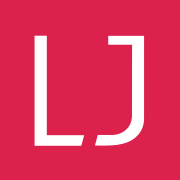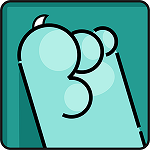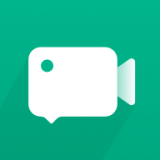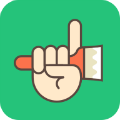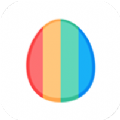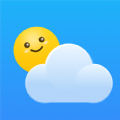Win11怎么直接删除文件而不暂存回收站 Win11清理文件详细教程
时间:2022-04-24
Win11怎么直接删除文件而不暂存回收站?这个设置可以让用户可以更好的去清理文件以及垃圾,下面就是小编整理的详细的教程攻略,感兴趣的用户快来看看吧!
操作方法
方法一:
如果想直接删除文件,我们可以在选中想要删除的文件后,按Shift+Del来实现。
此时将弹出如图所示的”直接删除文件“提示窗口,点击”确定“按钮即可。
方法二:
在桌面上找到回收站的图标,点击 右键 – 属性;
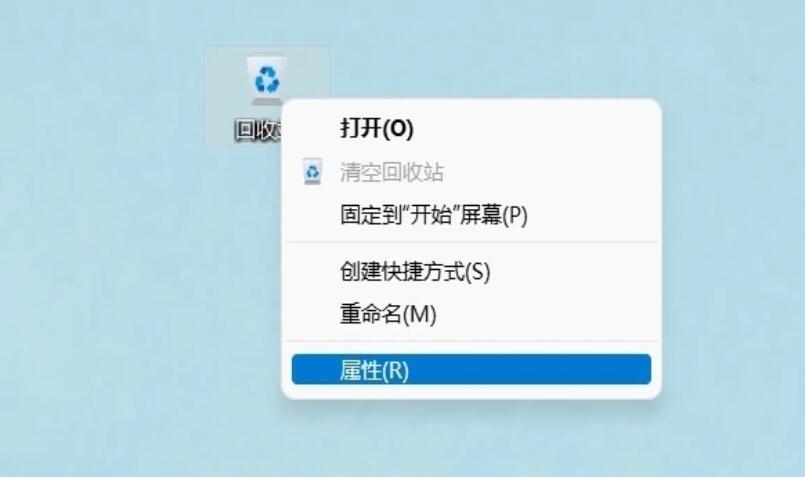
在回收站设置中,将选定位置设置为 不将文件移到回收站中。移除文件后立即删除 并确定;
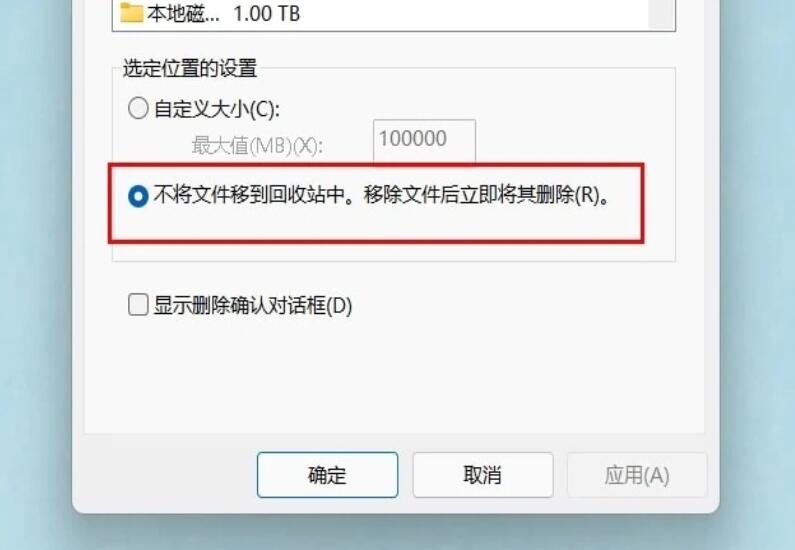
之后当你再删除文件时就会直接删除了,不会再进入回收站。
以上就是小编为大家带来的Windows教程了!更过好玩的游戏请关注:11ba游戏下载站你想要的,想不到的我们都应有尽有!
相关阅读
更多
- Win11系统找不到手机投屏功能怎么办 Win11手机投屏功能介绍 09.06
- Win11怎么更新系统修复 Win11更新系统修复方法 09.01
- Win11音频驱动怎么更新 两种更新Win11音频驱动方法介绍 08.16
- Win11如何设置硬盘密码 Win11硬盘加密的方法 08.16
- win11扩展卷点不了怎么办 win11扩展卷不能选的原因以及解决方法 08.16
- win11怎么退出微软账户 win11退出微软账户方法 08.05
- win11开机发生死循环重启怎么办 win11开机发生死循环重启解决方法 08.04
- Win11如何禁止软件后台运行 Win11系统禁止应用在后台运行的方法 08.02
- Win11如何更改默认下载路径 Win11更改默认下载路径的方法 08.01
- Win11找不到DNS地址怎么办 找不到DNS无法访问网页的三种解决方法 07.29
- win11杀毒软件打不开怎么办 win11杀毒软件启动教程 07.29
- Win11运行VMware虚拟机崩溃死机怎么办 附虚拟机死机修复教程 07.27